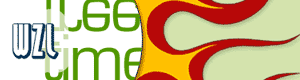lordfragger

[mod], gewoon [mod]
Sinds 28/6/2004
T: 15
R: 3135
|
2/4/2007 -
14:04u
| Quote
|
Gebruikte programma's
DVDfab Decrypter
Auto Gordian Knot(AutoGK)
Nandub
Subtitle workshop
ConvertXtoDVD
Gspot
SUPER rapidshare mirror wegens de verschrikkelijke site van het programma: download
Ik kan een bepaald bestand niet afspelen
Hoogstwaarschijnlijk heb je niet de juiste codecs geinstalleerd. Download dit codec pack, hier zit alles in dat je nodig zal hebben.
Als het nog niet lukt om de bestanden in windows media player af te spelen kan je een van de volgende spelers proberen, deze spelen veel sneller een licht beschadigd bestand dan media player en zijn ook minder belastend voor je systeem.
video lan player
Media player classic
Een DVD omzetten naar een AVI bestand
Om een DVD te rippen moet eerst de beveiliging van het shijfje gehaald worden, hiervoor gebruiken we DVDfab Decrypter.
Start het programma op en steek de originele dvd in de drive, het programma herkent normaal zelf in welke drive het schijfje steekt.
Geef dan het pad in waar het programma het resultaat mag plaatsen en klik op de startknop.
Wanneer DVDfab zijn werk gedaan heeft openen we autoGK.
Als input file browse je naar de map waar de output van DVDfab terecht gekomen is en selecteer je het .IFO bestand. Indien er meerdere in de map staan Zorg je ervoor dat onder de outputlocatie een normale lengte staat voor de film.
Selecteer vervolgens de plaats waar het programma het avi bestand mag plaatsen.
Selecteer nu welke talen je mee wilt rippen en de bestandsgrootte die je wil bekomen (afhankelijk van de duur van de film kan je kiezen voor 1 of 2 cd's, of je kan zelf een gewenste grootte opgeven).
Klik nu op "Advanced Settings", hier kan je eventueel de resolutie van de rip ingeven (laat deze best op auto staan, tenzij je weet wat je doet), kiezen tussen het originele 5.1 geluid en stereo mp3 en of je de XviD of DivX codec wil gebruiken.
Als alles goed is ingesteld klik je op "Add Job", en daarna op "Start".
Tijdens het rippen openen er verschillende andere programma's, deze mag je niet sluiten!
Screenshots:
1
2
3
4
Ik heb een film uit 2 delen en ik wil deze samenvoegen
Hiervoor gebruiken we het programma nandub, een gratis tooltje om video te bewerken.
Start het programma en open het eerste deel van de film ("file > open video file" of "ctrl+o" ). Om nu het tweede deel aan het eerste te plakken ga je naar "file > Append video segment"
Selecteer nu in de menu's "video" en "audio" "direct stream copy".
Kies vervolgens in "file" voor "save as AVI" en vul een nieuwe bestandsnaam in. Enkele minuten later is de film samengevoegd.
Screenshots:
1
2
3
4
Hoe kan ik een stuk uit een film knippen?
Met nandub kan je ook enkele bewerkingen uitvoeren op de film, onder andere een stuk wegknippen.
Start het programma op en laadt de film zoals hierboven. Gebruik nu de slider onder het beeld om de plaats te zoeken waar je wil knippen.
Als je de juiste plaats gekozen hebt klik je op "edit > Set selection start". Zet de slider dan op het einde van het stuk dat je wil wegknippen en klik dan op "file > Set selection end".
Het stuk dat je weg wil is nu geselecteerd. Om het weg te knippen klik je op "edit > Delete frames".
Nu het bestand nog opslan en de film is klaar.
Ondertitels samenvoegen
Start het programma Subtitle workshop en kies in het menu "Tools" voor "Join Subtitles". Voeg in het scherm dat nu opent de verschillende delen in de juiste volgorde in en klik op "Join!".
Screenshots:
1
Ondertitels gelijk zetten met een film
Open het bestand in Subtitle workshop en open het venster "Adjest subtitels" via het menu "edit" > "Timings" > "Adjust" > "Adjust subtitles" (of ctrl+B).
Speel nu de film af en noteer de tijd waarom de eerste tekst komt, doe hetzelfde voor de laatste zin. Vul deze 2 tijden dan in bij "First spoken line" en "Last spoken line" (in het formaat uren, minuten, seconden, duizendsten) en klik op "Adjust".
Nu het bestand nog opslaan en testen.
Screenshots:
1
Een film op dvd zetten met ConvertXtoDVD
ConvertXtoDVD is in tegenstelling tot de meeste andere programma's in deze faq niet gratis, het is te koop voor een klein €35. Er is een gratis trial beschikbaar, maar deze zet een watermerk op de output.
Start het programma en voeg via het menu "Bestand" > "Toevoegen video bestand" de film toe. Via datzelfde menu kan je ook ondertitels toevoegen.
Ga dan naar "instellingen" > "algemeen". Hier kan je de map instellen waar de bestanden van de dvd geplaatst zullen worden.
In het tabblad "Hoofdstukken" kan je automatisch om de paar minuten een nieuw hoofdstuk laten maken om snel door de dvd te kunnen navigeren.
Op het tabblad "Omzetten" selecteer je "Hoge kwaliteit / langzame decodering" en "doelgrootte" "DVD-5" (tenzij je dual layer schijfjes gebruik natuurlijk).
Op de tab "Ondertiteling" kan je eventueel het format van de ondertitels wijzigen door op de knop "Tekst ondertitelings render instellingen" te klikken.
Als alles naar wens ingesteld is klik je op "Omzetten", en de bestanden worden omgezet. Let wel, tenzij in de instllingen de optie "Brand resultaat op dvd" aangevinkt is in het tabblad "Branden" zal ConvertXtoDVD alleen de bestanden maken zodat ze later met een brandprogramma als Nero kunnen gebrand worden.
Screenshots:
1
2
3
4
5
Een image op dvd branden met nero
Start nero burning rom. In het menu "Recorder" kies je voor "Burn image".Selecteer nu de image, zet een vinkje bij "finalize disc" als het er nog niet staan en klik op "Burn".
Een dvd in mappen AUDIO_TS en VIDEO_TS op dvd branden met nero
Selecteer "DVD-video" in het "New compilation" scherm van nero. In het tabblad Label vul je de naam van de film in.
Nadat je op "New" klikt opent de file-browser van nero. Navigeer in het rechtse deel naar de VIDEO_TS map op je harde schijf, selecteer alle bestanden in deze map en sleep ze naar het linker deel. Nog op de knop "Burn" klikken en de dvd word gebrandt.
Screenshots:
1
2
Gedetaileerde info over een videobestand krijgen
Hiervoor gebruiken we het programma Gspot. Start het programma en laad een film in via "File" > "Open". Het programma laat nu een waslijst aan gegevens zien.
Een eerste belangrijk deel is "Audio", waar eerst de audio-codec getoond wordt met daaronder de samplingfrequentie, bitrate en aantal kanelen.
Rechts is er het "Video" deel. Bovenaan staat de codec van de film, ongeveer in het midden de framerate (Frames/s) en daaronder de resolutie.
De overige informatie is van minder belang.
Screenshots:
1
Een filmpje van youtube of video.google downloaden
Kopieer de link van het filmpje, ga naar KeepVid en plak hem in het tekstvak. Klik nu op download, en je kan de film als flv bestand downloaden.
KeepVid ondersteunt ook andere websites, een volledige lijst is te vinden op de website.
Een film omzetten naar een ander formaat
Om films om te zetten in een ander formaat gaan we super gebruiken, een gratis tooltje dat veel formaten aankan.
Start het programma op en sleep het te converteren bestand op super, het verschijnt dan onderaan in het programma.
Kies bovenaan naar welk formaat je het bestand wil converteren, en welke codec gebruikt moet worden. Bij de video opties selecteer je "NoChange" bij video scale size, de bitrate hangt af van het originele bestand (te vinden met gspot - zie hierboven). Bij de audio opties kies je voor sampling freq 44100, voor channels 2 (6 als het originele bestand surroundgeluid heeft) en een bitrate (internet filmpjes is meestal 64 of 96kbps, voor dvdrips 320 tot 448 ).
Klik nu rechts op het programmavenster om het menu te openen en kies Outpu File Saving Management. In het venstertje dat nu verschijnt kan je de map kiezen waar het geconverteerde bestand inkomt. Door een vinkje te zetten bij Save Every Output File In Th Same Folder Of Its Respective Source File komt het geconverteerde bestand in dezelfde map als het origineel.
Om het bestand om te zetten klik je op "Encode".
Screenshots:
1
|
sarge

wzl-lid
Sinds 25/9/2005
T:3 -
R:406
|
15/8/2007 -
12:55u
| Quote
|
|
kheb een probleempje: ik heb nu een dvd geript zoals hier beschreven staat en als ik die wil omzetten met autogk, geeft die een error: error parsing IFO file. wat nu?
|
lordfragger

[mod], gewoon [mod]
Sinds 28/6/2004
T:15 -
R:3135
|
15/8/2007 -
17:57u
| Quote
|
sarge schreef:
kheb een probleempje: ik heb nu een dvd geript zoals hier beschreven staat en als ik die wil omzetten met autogk, geeft die een error: error parsing IFO file. wat nu?
Als er verschillende .ifo bestanden zijn, probeer dan ne keer een ander. Iets in den aard van VTS_01_0.IFO normaal.
|
sarge

wzl-lid
Sinds 25/9/2005
T:3 -
R:406
|
15/8/2007 -
19:23u
| Quote
|
Length: 0:00:00:12 
|
naftebak

WZL-lid
Sinds 8/6/2003
T:9 -
R:1047
|
20/8/2007 -
0:11u
| Quote
|
sarge schreef:
Length: 0:00:00:12 
ge moet de vob bestanden zoeken die het grootst zijn en daarvan de .ifo nemen
|
sarge

wzl-lid
Sinds 25/9/2005
T:3 -
R:406
|
20/8/2007 -
22:22u
| Quote
|
het is gelukt, thx allebij 
|
WishMaster

[mod] 666
Sinds 26/2/2003
T:99 -
R:2018
|
6/4/2009 -
19:34u
| Quote
|
amai, een dvd rippen met een Pentium M 1,7Ghz en 512MMb ram is NI aangeraden 
Meer dan 5uur jong... Ik kon hem al 3 keer bekeken hebben of zelfs gedownload hebben...
|
CorMaN

wzl-lid
Sinds 17/11/2007
T:15 -
R:225
|
4/5/2010 -
21:27u
| Quote
|
Iemand een idee voor een applicatie die toelaat 2 delen van een film aan elkaar te zetten dat ook werkt op Vista? Ik heb je suggestie geprobeerd maar die gaf meldingen dat een bepaal .dll bestand dat te maken had met DirectX9 niet geïnstalleerd was.
Dus ik heb dan maar eens met de plakfunctie van SUPER (c) geprobeerd, en mijn fragmenten werden mooi aan elkaar gezet. Dacht ik toch. Vanaf het moment dat ik de map met het nieuwe filmbestand opende, klommen explorer.exe en dllhost.exe elk naar een RAM-verbruik van 1.2GB. Het hoeft niet te verwonderen dat mijn laptop niet zo vlot liep met zijn volle 3GB vol (want Vista gebruikt de andere 0.6GB  ). ).
Ik heb het bestand uiteindelijk kunnen verwijderen via Veilige Modus, maar ben dus nog steeds op zoek naar een gratis programma dat fragmenten aan elkaar kan zetten zonder bestanden te converteren.
|
Exxaxl

wzl-lid
Sinds 17/8/2005
T:37 -
R:1017
|
5/5/2010 -
2:27u
| Quote
|
CorMaN schreef:
Iemand een idee voor een applicatie die toelaat 2 delen van een film aan elkaar te zetten dat ook werkt op Vista? Ik heb je suggestie geprobeerd maar die gaf meldingen dat een bepaal .dll bestand dat te maken had met DirectX9 niet geïnstalleerd was.
Dus ik heb dan maar eens met de plakfunctie van SUPER (c) geprobeerd, en mijn fragmenten werden mooi aan elkaar gezet. Dacht ik toch. Vanaf het moment dat ik de map met het nieuwe filmbestand opende, klommen explorer.exe en dllhost.exe elk naar een RAM-verbruik van 1.2GB. Het hoeft niet te verwonderen dat mijn laptop niet zo vlot liep met zijn volle 3GB vol (want Vista gebruikt de andere 0.6GB  ). ).
Ik heb het bestand uiteindelijk kunnen verwijderen via Veilige Modus, maar ben dus nog steeds op zoek naar een gratis programma dat fragmenten aan elkaar kan zetten zonder bestanden te converteren.
Zoek een Sony Vegas iso 
|
CorMaN

wzl-lid
Sinds 17/11/2007
T:15 -
R:225
|
5/5/2010 -
17:19u
| Quote
|
Hoe moet ik in Vegas zonder formaatswissel mijn film exporteren? Ik heb de codec naar DivX6 veranderd, waarin hij stond en de resolutie ook gelijk gezet, maar nu krijg ik een melding dat de codec mijn instellingen niet ondersteunt 
|